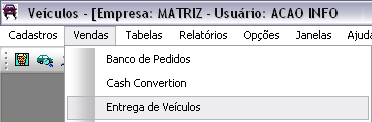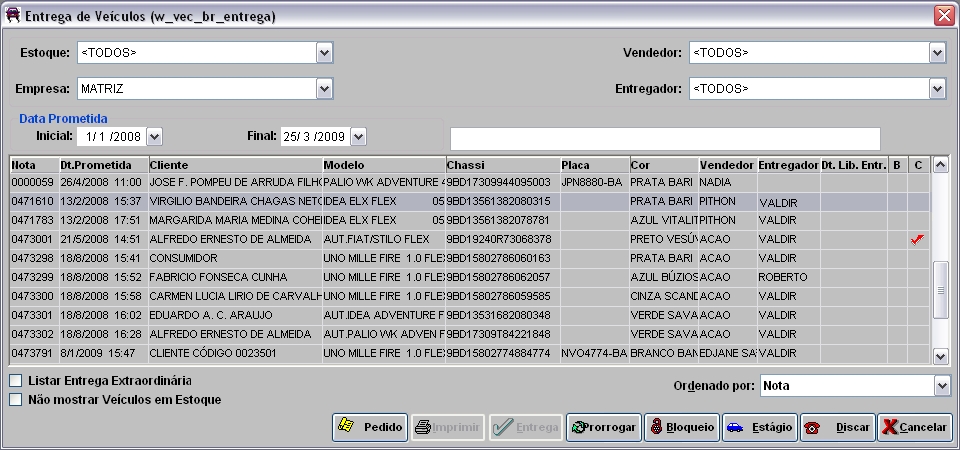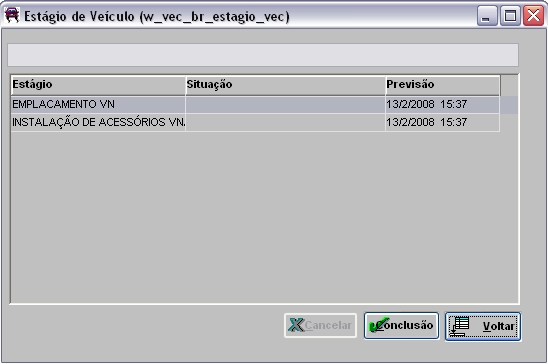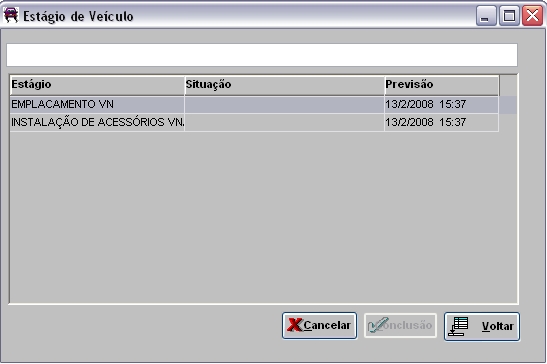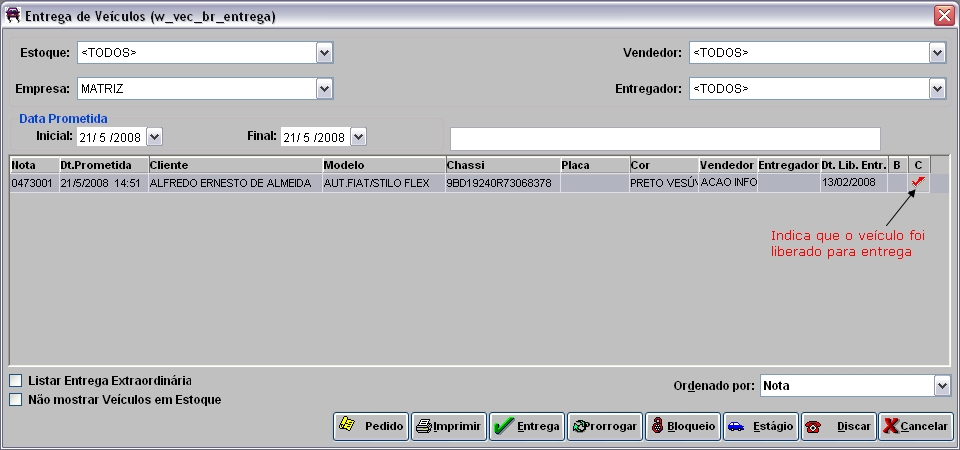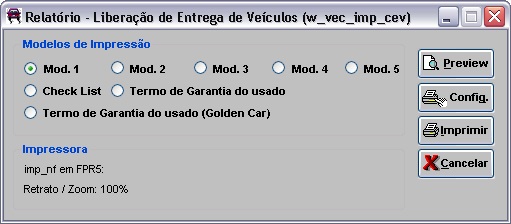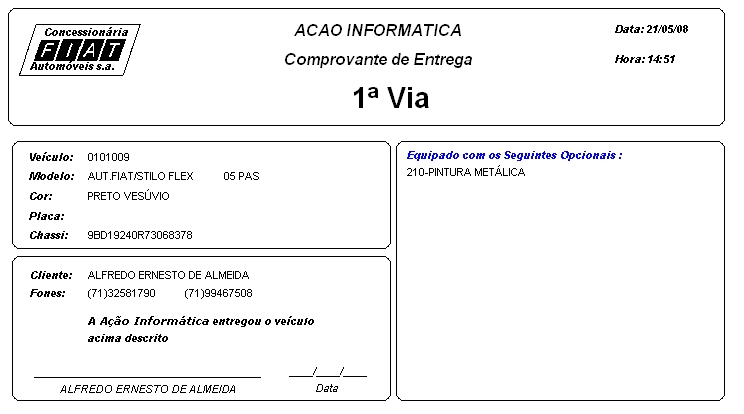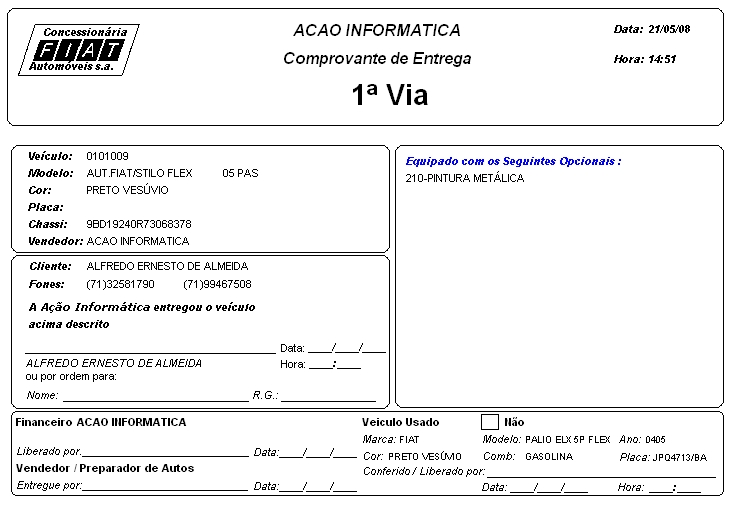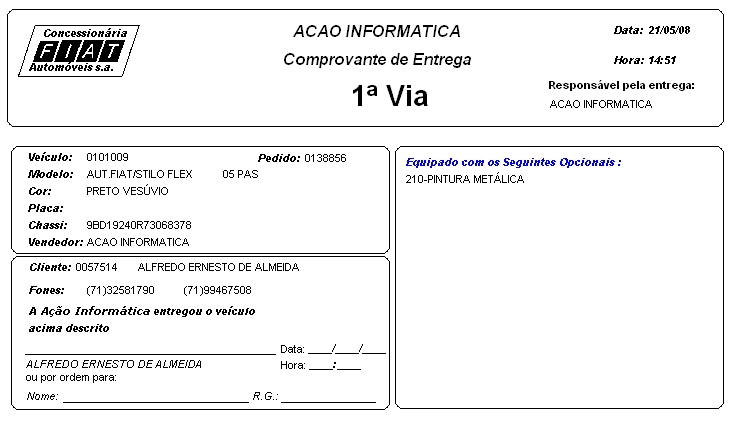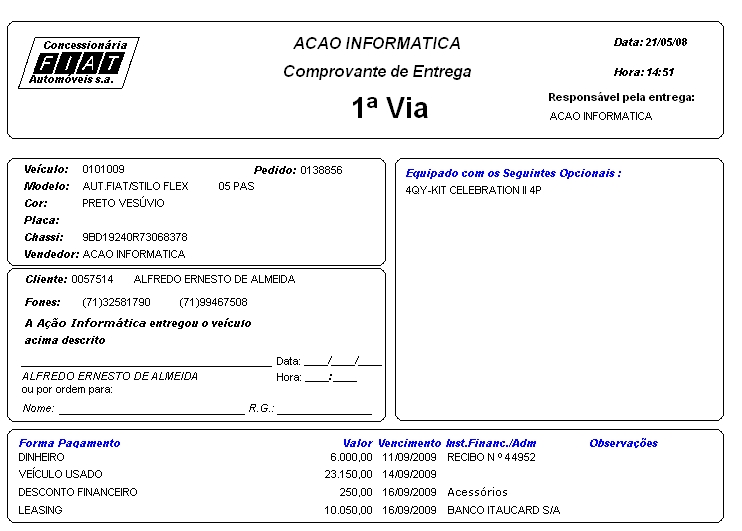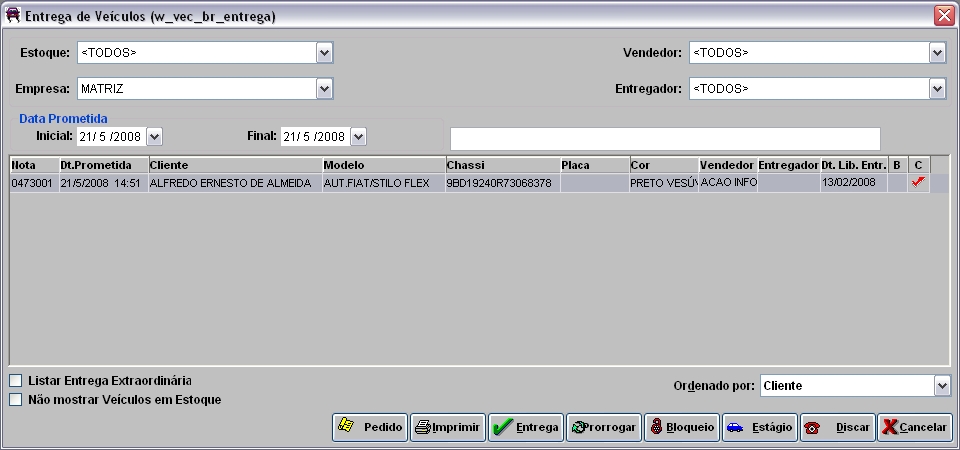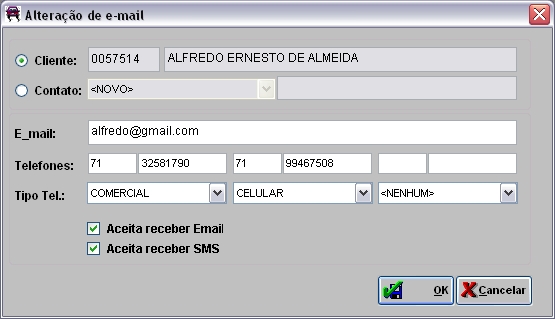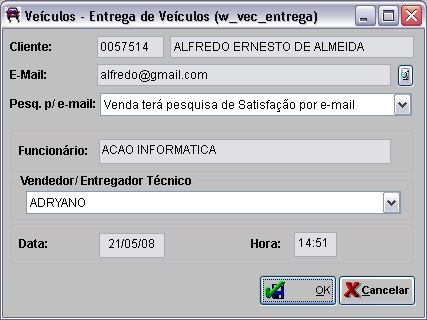De Dealernet Wiki | Portal de Soluçăo, Notas Técnicas, Versőes e Treinamentos da Açăo Informática
(âEntregando o VeĂculo ao Cliente) |
|||
| Linha 86: | Linha 86: | ||
'''Nota:''' | '''Nota:''' | ||
| - | * | + | * Toda vez que selecionar uma proposta, em que todas as parcelas estejam liberadas, o sistema habilitarĂĄ o botĂŁo '''''Entrega'''''. |
[[Arquivo:Entregaveiculos11.jpg]] | [[Arquivo:Entregaveiculos11.jpg]] | ||
'''6.''' Para alterar o envio de mensagem por e-mail ou SMS (celular), clique ao lado ''E-mail'' ([[Arquivo:Relavaliacaousados3.jpg]]); | '''6.''' Para alterar o envio de mensagem por e-mail ou SMS (celular), clique ao lado ''E-mail'' ([[Arquivo:Relavaliacaousados3.jpg]]); | ||
| + | |||
<p align="justify>Se no momento da inclusĂŁo da proposta, o cliente aceitou receber mensagem por e-mail e/ou SMS sobre a venda do veĂculo, o sistema enviarĂĄ automaticamente uma mensagem com informaçÔes sobre a entrega do veĂculo.</p> | <p align="justify>Se no momento da inclusĂŁo da proposta, o cliente aceitou receber mensagem por e-mail e/ou SMS sobre a venda do veĂculo, o sistema enviarĂĄ automaticamente uma mensagem com informaçÔes sobre a entrega do veĂculo.</p> | ||
<p align="justify">A mensagem recebida pelo cliente é configurada no módulo de Segurança. Maiores informaçÔes ver documentação: [[Cadastro de Mensagens]].</p> | <p align="justify">A mensagem recebida pelo cliente é configurada no módulo de Segurança. Maiores informaçÔes ver documentação: [[Cadastro de Mensagens]].</p> | ||
'''Nota:''' | '''Nota:''' | ||
| - | * | + | * <p align="justify>Vale ressaltar que o cliente sĂł receberĂĄ e-mail e/ou SMS se seu e-mail e/ou telefone celular estiver cadastrado corretamente. Maiores informaçÔes ver: [[Cadastro de Clientes]]. O sistema registra uma ocorrĂȘncia sobre o envio da mensagem no cadastro do cliente.</p> |
'''7.''' Selecione se a '''pesquisa de satisfação de veĂculo serĂĄ realizada ou nĂŁo''' atravĂ©s do e-mail do cliente; | '''7.''' Selecione se a '''pesquisa de satisfação de veĂculo serĂĄ realizada ou nĂŁo''' atravĂ©s do e-mail do cliente; | ||
'''Nota:''' | '''Nota:''' | ||
| - | * | + | * O e-mail do cliente deve ser cadastrado corretamente. |
[[Arquivo:Entregaveiculos13.jpg]] | [[Arquivo:Entregaveiculos13.jpg]] | ||
| Linha 107: | Linha 108: | ||
'''Nota:''' | '''Nota:''' | ||
| - | * | + | * <p align="justify>Para desativar o envio, basta desmarcar as opçÔes ''Aceita Receber E-mail'' e/ou ''Aceita Receber SMS''. Vale ressaltar que o cliente só receberå e-mail e/ou SMS se seu e-mail e/ou telefone celular estiver cadastrado.</p> |
[[Arquivo:Entregaveiculos14.jpg]] | [[Arquivo:Entregaveiculos14.jpg]] | ||
'''9.''' Em seguida clique '''OK''' para liberar a entrega do veĂculo; | '''9.''' Em seguida clique '''OK''' para liberar a entrega do veĂculo; | ||
| + | |||
'''Nota:''' | '''Nota:''' | ||
| - | *Caso o parĂąmetro [[Efetuar Entrega Somente Liberados no F&I]], esteja configurado com ''Valor Sim'' e o veĂculo nĂŁo estiver com status '''Liberado''' no F&I, o sistema emite mensagem: ''A entrega sĂł pode ser efetuada quando a situação do pedido no F&I esteja como Liberado | + | * <p align="justify>Caso o parĂąmetro [[Efetuar Entrega Somente Liberados no F&I]], esteja configurado com ''Valor Sim'' e o veĂculo nĂŁo estiver com status '''Liberado''' no F&I, o sistema emite mensagem: ''A entrega sĂł pode ser efetuada quando a situação do pedido no F&I esteja como Liberado''.</p> |
[[Arquivo:Entregaveiculos15.jpg]] | [[Arquivo:Entregaveiculos15.jpg]] | ||
Edição de 16h37min de 28 de dezembro de 2010
Tabela de conteĂșdo |
Introdução
ApĂłs veĂculo faturado, terĂĄ inĂcio o processo de preparação do veĂculo para entrega; sendo acompanhado pelo setor responsĂĄvel pela autorização da liberação e em seguida, entregue ao cliente.
Na tela de Entrega de VeĂculos, alĂ©m de efetivar a entrega ao cliente, pode-se tambĂ©m acompanhar as etapas de preparação, imprimir check list de entrega, prorrogar prazo de entrega, bloquear veĂculo, realizar ligaçÔes e informar dados sobre as parcelas de pagamento.
ConfiguraçÔes
Efetuar Entrega Somente Liberados no F&I
Realizando a Entrega do VeĂculo
Acompanhamento do VeĂculo para Entrega
MĂDULO VEĂCULOS
A entrega do veĂculo Ă© composta de vĂĄrios estĂĄgios, que envolvem desde a documentação atĂ© a preparação do veĂculo propriamente dita. Desta forma, o sistema acompanha o andamento de cada fase da entrega, indicando quando foi concluĂda e quem informou o final do estĂĄgio.
1. No menu principal ir Vendas e Entrega de VeĂculos;
2. Selecione o Estoque, Vendedor, informe a Data Prometida e clique TAB;
Nota:
-
Utilize tambĂ©m as opçÔes Listar Entrega ExtraordinĂĄria (mostrar somente os veĂculos autorizados por entrega extraordinĂĄria) e NĂŁo Mostrar VeĂculos em Estoque para filtrar informaçÔes.
3. AparecerĂŁo os veĂculos pendentes de entrega. Selecione o veĂculo e clique EstĂĄgio;
4. AparecerĂŁo os estĂĄgios para conclusĂŁo da entrega. Para finalizar o estĂĄgio, selecione o item e clique ConclusĂŁo;
5. Informe a data e hora que o estĂĄgio foi concluĂdo e clique OK;
6. O estĂĄgio foi concluĂdo. Todas as etapas concluĂdas devem ser registradas no sistema para que o veĂculo seja entregue ao cliente.
Entregando o VeĂculo ao Cliente
MĂDULO VEĂCULOS
ApĂłs liberação da entrega e concluĂdas todas as tramitaçÔes do veĂculo (instalação de acessĂłrios, emplacamento, revisĂŁo, etc.), este poderĂĄ ser entregue ao cliente. Maiores informaçÔes ver documentação: Liberação de Pedidos.
1. No menu principal ir Vendas e Entrega de VeĂculos;
2. Selecione o Estoque, Vendedor, informe a Data Prometida e clique TAB;
3. AparecerĂŁo os veĂculos pendentes de entrega. Selecione o veĂculo e clique Imprimir para imprimir o comprovante de entrega e coleta de assinatura do cliente;
4. Na janela RelatĂłrio - Liberação de Entrega de VeĂculo, selecione o modelo de impressĂŁo e clique Imprimir. Para visualizar o comprovante antes da impressĂŁo, clique Preview;
Notas:
- Para realizar a entrega tĂ©cnica do veĂculo, imprima o check list de entrega. Ver tĂłpico ImpressĂŁo Check List de Entrega.
- Utilize a opção Termo de Garantia de Usado para imprimir o termo de garantia do veĂculo usado.
Modelo 1:
Modelo 2:
Modelo 3:
Modelo 4:
5. ApĂłs assinatura, clique Entrega;
Nota:
- Toda vez que selecionar uma proposta, em que todas as parcelas estejam liberadas, o sistema habilitarĂĄ o botĂŁo Entrega.
6. Para alterar o envio de mensagem por e-mail ou SMS (celular), clique ao lado E-mail (![]() );
);
Se no momento da inclusĂŁo da proposta, o cliente aceitou receber mensagem por e-mail e/ou SMS sobre a venda do veĂculo, o sistema enviarĂĄ automaticamente uma mensagem com informaçÔes sobre a entrega do veĂculo.
A mensagem recebida pelo cliente é configurada no módulo de Segurança. Maiores informaçÔes ver documentação: Cadastro de Mensagens.
Nota:
-
Vale ressaltar que o cliente sĂł receberĂĄ e-mail e/ou SMS se seu e-mail e/ou telefone celular estiver cadastrado corretamente. Maiores informaçÔes ver: Cadastro de Clientes. O sistema registra uma ocorrĂȘncia sobre o envio da mensagem no cadastro do cliente.
7. Selecione se a pesquisa de satisfação de veĂculo serĂĄ realizada ou nĂŁo atravĂ©s do e-mail do cliente;
Nota:
- O e-mail do cliente deve ser cadastrado corretamente.
8. Preencha os campos e-mail e telefone. Marque as opçÔes Aceita Receber E-mail e/ou Aceita Receber SMS e Clique OK;
Nota:
-
Para desativar o envio, basta desmarcar as opçÔes Aceita Receber E-mail e/ou Aceita Receber SMS. Vale ressaltar que o cliente só receberå e-mail e/ou SMS se seu e-mail e/ou telefone celular estiver cadastrado.
9. Em seguida clique OK para liberar a entrega do veĂculo;
Nota:
-
Caso o parĂąmetro Efetuar Entrega Somente Liberados no F&I, esteja configurado com Valor Sim e o veĂculo nĂŁo estiver com status Liberado no F&I, o sistema emite mensagem: A entrega sĂł pode ser efetuada quando a situação do pedido no F&I esteja como Liberado.
10. O veĂculo jĂĄ pode ser entregue ao cliente.
Funcionalidades Adicionais
ImpressĂŁo Check List de Entrega